Photoshop怎么关闭存储调板位置
1、首先,需要打开一个Photoshop的界面中
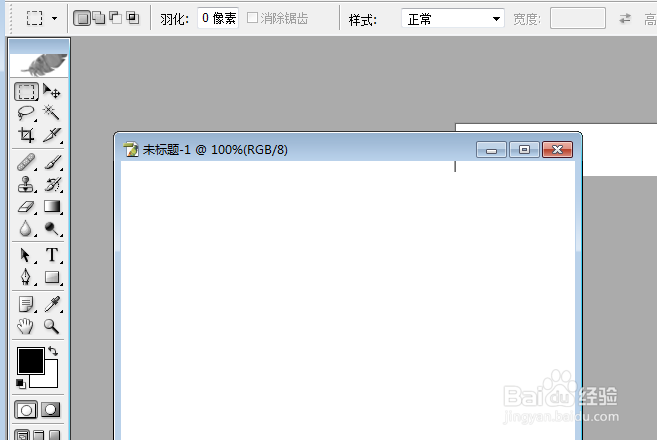
2、然后点击Photoshop菜单中的 编辑 菜单
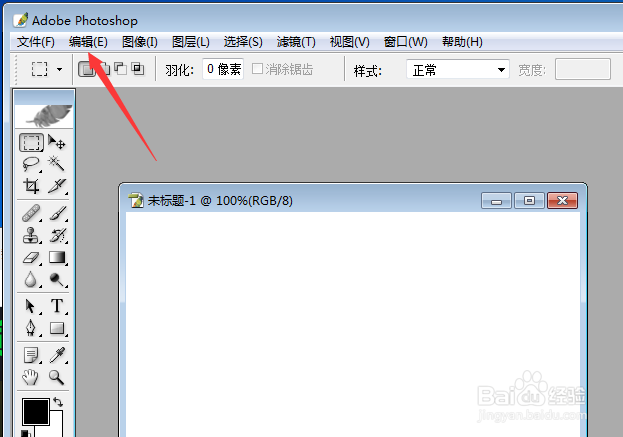
3、点击了编辑 菜单之后,弹出了下拉菜单选中为 预置

4、点击 预置选项之后,点击 常规 选项
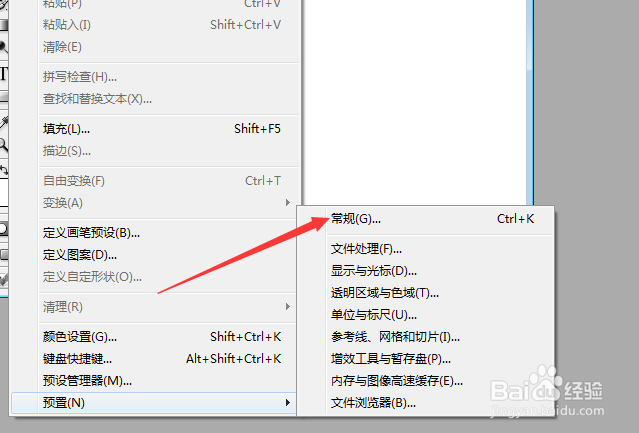
5、点击 常规 选项之后,去掉勾选上 存储调板位置 选项
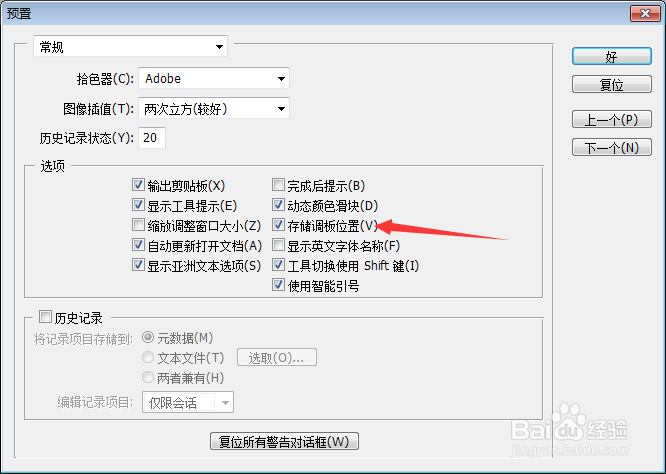
6、去掉勾选上 存储调板位置 选项之后,点击 好
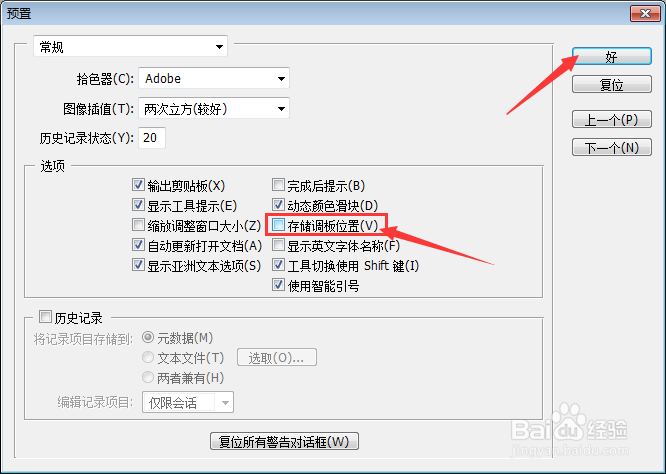
1、然后点击Photoshop菜单中的 编辑 菜单
选中为 预置
点击 常规 选项
去掉勾选上 存储调板位置 选项
声明:本网站引用、摘录或转载内容仅供网站访问者交流或参考,不代表本站立场,如存在版权或非法内容,请联系站长删除,联系邮箱:site.kefu@qq.com。
阅读量:77
阅读量:190
阅读量:167
阅读量:81
阅读量:106